I dag gemmer vi næsten alt på vores digitale enhed, f.eks. Bærbare computere og pc'er. Det gør det lettere at få adgang til information end nogensinde før. Imidlertid har hver mønt to sider. Digitale filer er sårbare og let at blive beskadiget eller slettet. Er det muligt at gendanne mistede filer fra vores harddiske? Hvad kan vi gøre, hvis en fil er beskadiget eller fjernet?
Et gratis datagendannelsesværktøj er i stand til at gendanne filer tilbage på grund af forskellige årsager. I betragtning af det er det vanskeligt at opdage det bedste gratis data recovery software, deler vi top 10-listen for at gendanne mistede data uden at betale en krone.
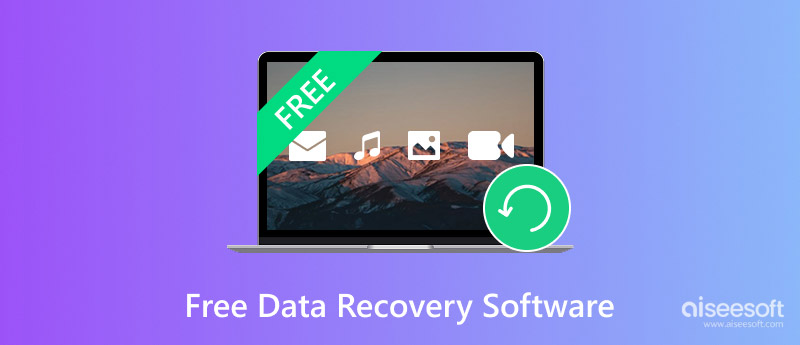
Data Recovery Software
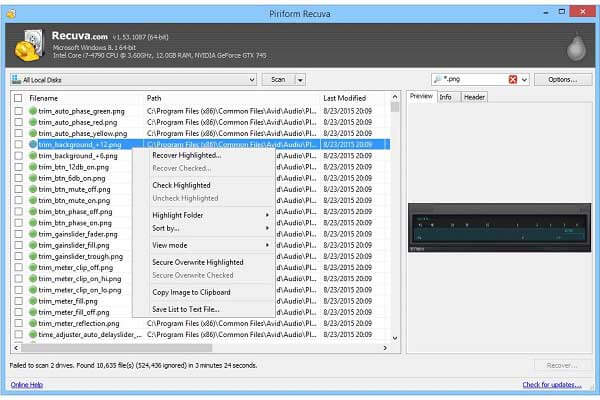
fordele:
1. Gendan nedbrudte eller slettede filer fra interne harddiske, eksterne drev, optiske diske eller hukommelseskort.
2. Fjern sletning af data og filer fra iPod.
3. Tilby en bærbar version og ikke kræve installation.
4. Tilgængelig til Windows 10/8/7 / Vista / XP og ældre versioner.
5. Pak en masse forhøjede indstillinger og forhåndsvis mistede filer før gendannelse.
Ulemper:
1. Den gratis datagendannelsessoftware, Gentage, er ikke tilgængelig for Mac OS X.
2. Det kan indeholde virus eller malware, hvis du downloader fra usikre kilder.
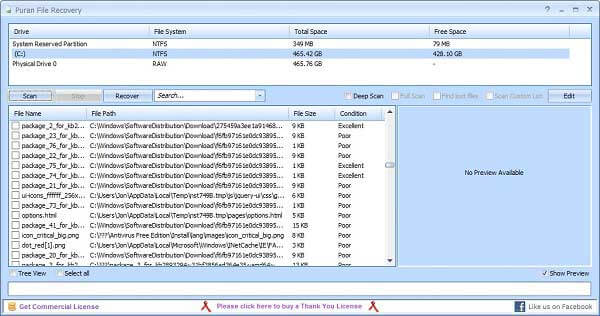
fordele:
1. I stand til at identificere flere filer end anden gratis software til gendannelse af data.
2. Gendan mistede partitioner, hvis de ikke fungerer mere.
3. Angiv en bærbar form til både 32-bit og 64-bit Windows.
4. Arbejde med Windows 10 / 8.1 / 8 / 7 / Vista / XP.
Ulemper:
1. Dette gratis datagendannelsesværktøj er kun gratis til hjemmebrug, men ikke kommercielt.
2. Udviklere er stoppet med opdateringen siden 2016.
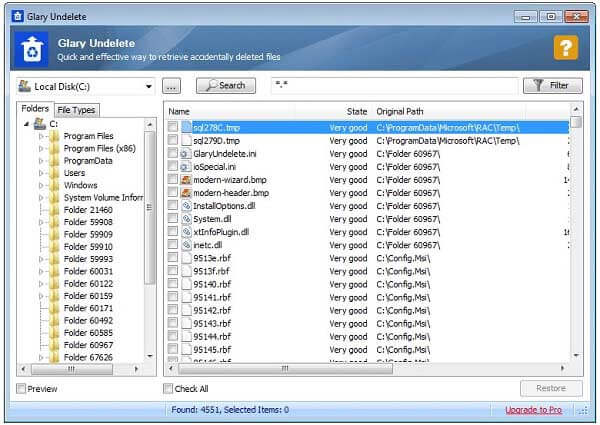
fordele:
1. Pak en brugervenlig grænseflade og temmelig let at bruge.
2. Giv flere tilstande til at se mistede filer, f.eks. Mapper, Explorer og mere.
3. Vis status for hver fil for at øge chancerne for filgendannelse.
4. Kompatibel med Windows 10 / 8 / 7 / Vista / XP.
Ulemper:
1. Den gratis datagendannelsessoftware er ikke opdateret på længe.
2. Det forsøger at downloade ekstra software, når du installerer og opsætter.
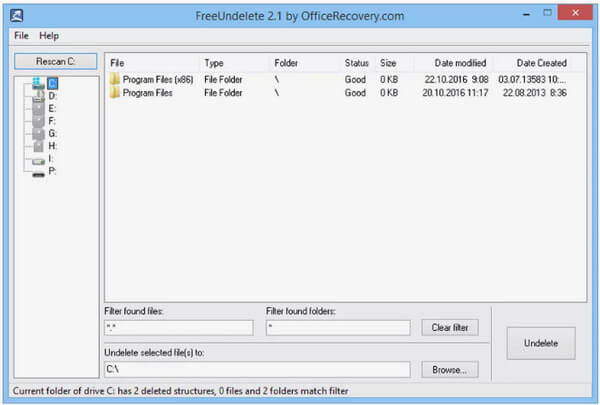
fordele:
1. Gendan mistede filer fra en række lagringsenheder.
2. Integrer en intuitiv grænseflade og let at finde det, du ønsker.
3. Vis alle filer, der kan gendannes separat, for at øge succesen med filgendannelse.
4. Gendan hele mapper på én gang eller hent selektive filer tilbage.
5. Arbejd med Windows 10 / 8.1 / 8/7 / Vista / XP.
Ulemper:
1. Nogle tilpassede indstillinger er ikke tilgængelige i den gratis version af softwaren til gendannelse af data.
2. Du kan ikke forhåndsvise mistede filer før gendannelse.
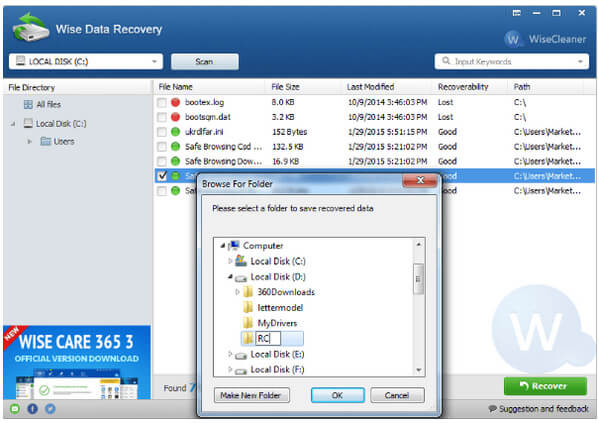
fordele:
1. Scan hele computeren, og kig efter mistede filer.
2. Arbejde for interne harddiske, USB-enheder, hukommelseskort og andre fjernelsesenheder.
3. Find hurtigt slettede filer med den øjeblikkelige søgefunktion.
4. Fortæl dig sandsynligheden for filgendannelse ved bedømmelse God, dårlig, meget dårlig eller mistet.
Ulemper:
1. Dette gratis datagendannelsesværktøj ødelægger den originale mappestruktur.
2. Det fungerer ikke på Mac eller Linux.
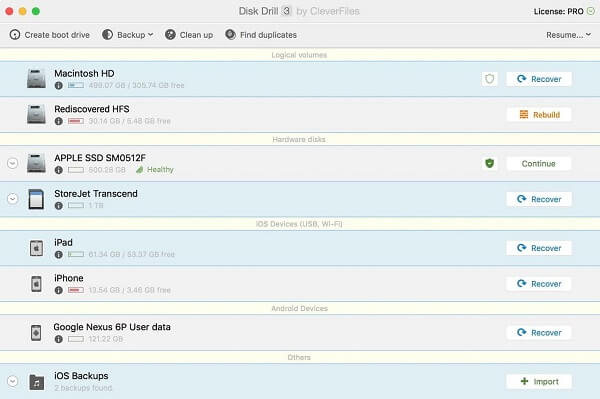
fordele:
1. Scan hele harddiske for at se efter mistede og slettede filer.
2. Tilgængelig for både lokal harddisk og fjernelsesenheder.
3. Tilbyde en hurtig scanning og en dyb scannefunktion.
4. Gendan filer fra nedbrudt disk, formaterede drev og mere.
5. Understøtt over 300 filtyper, der dækker fotos, videoer, dokumenter og mere.
Ulemper:
1. Den gratis version af softwaren til gendannelse af data giver dig kun mulighed for at gendanne 500 MB data.
2. Det tilbyder ikke preview-funktionen.
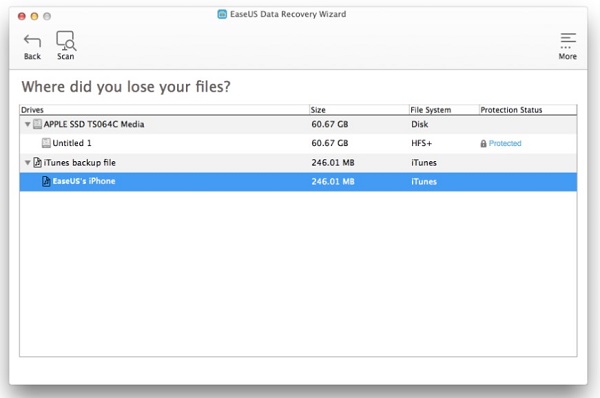
fordele:
1. Sikkerhedskopier scanningsresultaterne for at gendanne mistede filer senere.
2. EaseUS Data Recovery fungerer godt på Windows og Mac OS X.
3. Håndter gendannelige filer efter filtype, data og navn.
4. Forhåndsvis filer efter scanning for selektiv gendannelse.
Ulemper:
1. Dette gratis datagendannelsesprogram gendanner kun 500MB data.
2. Hvis du vil gendanne ubegrænsede data, skal du købe den betalte version.
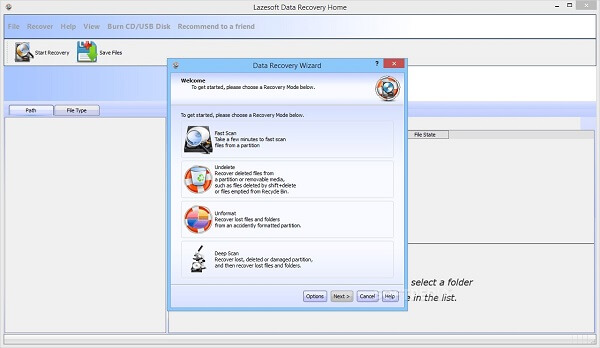
fordele:
1. Helt gratis uden nogen begrænsninger.
2. Gendan ubegrænset mængde data uden finansielle investeringer.
3. Support HFS / HFS +, FAT, FAT32, NTFS, EXFAT og andre filsystemer.
4. Vis alle filer, der kan gendannes efter scanningsfasen.
Ulemper:
1. Den gratis datagendannelsessoftware er ikke tilgængelig for den nyeste Mac-version.
2. Det er ikke blevet opdateret i lang tid.
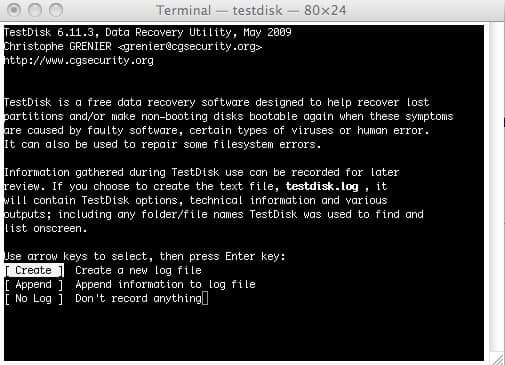
fordele:
1. Open source og være licenseret under betingelserne i GNU General Public License.
2. Kør på de fleste operativsystemer, inklusive den nyeste Mac OS X.
3. Diagnostiser drevproblemer for begyndere og gennemsnitlige personer.
4. Tilby online brugerdefinerede understøttelser gratis.
Ulemper:
1. De avancerede brugerdefinerede indstillinger er kun egnede til ekspertbrugere.
2. Dette gratis datagendannelsesværktøj er afhængigt af kommandolinjens brugergrænseflade.
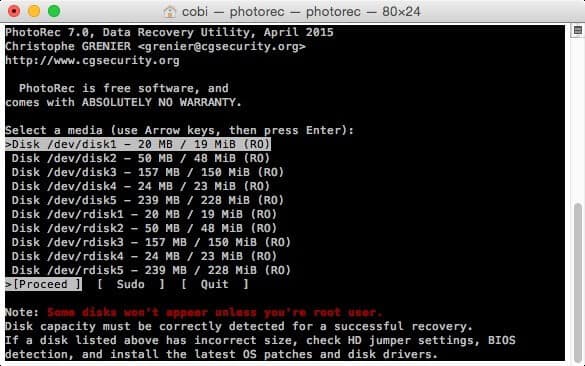
fordele:
1. Fjern sletning af filer fra Mac-harddiske eller bærbare enheder.
2. Gendan oceaner af slettede filer på én gang.
3. Support Mac OS X, Linux, Windows 7 / XP / Vista og ældre.
4. Tilgængelig for en lang række filtyper ud over fotos.
Ulemper:
1. Dette gratis datagendannelsesværktøj kan ikke selektivt gendanne bestemte filer.
2. Den bruger kommandolinje og tilbyder ikke en grafisk grænseflade.

Aiseesoft Data Recovery er et professionelt datagendannelsesprogram med omfattende funktioner:
Faktisk tilbyder Aiseesoft også nogle andre gratis datagendannelsessoftware fra iPhone og Android. Tjek det i detaljer her for at se bedst gratis gendannelse af iPhone-beskeder.
Konklusion
Dette indlæg har delt top 10 gratis datagendannelsessoftware, der hjælper dig med at gå tabt, slettede, ødelagte filer fra Windows 10/8/7 / XP / Vista og Mac OS X. Du kan vælge dit yndlingsværktøj baseret på vores anmeldelser. På den anden side, hvis du leder efter en professionel måde at få dine data tilbage på, er Aiseesoft Data Recovery den bedste mulighed.